之前一直使用OneDrive作为同步盘,用来在公司电脑、个人电脑以及pad上同步文件。
由于使用edu邮箱可以有有1T的空间,所以一直在用学校的邮箱作为账号,但是国庆过完之后发现怎么也无法登陆onedrive了,搜了一下居然是学校被制裁了。
由于我大部分工作是在公司电脑上完成的,所以公司的onedrive文件夹下基本上保有了所有的文件,连忙将文件转移出来,基本没有损失。
OneDrive不能用了,开始研究用自己的NAS作为同步盘,借助群辉的Drive套件。
Drive的官方网址:https://www.synology.cn/zh-cn/dsm/feature/drive
安装Drive
在套件中心找到Drive,安装套件。
装的时候我这边一直提示“安装套件出错”,并且装完之后在菜单里面看不见,但是看日志是已经装好的。
重启了一下NAS,菜单里面就出现了Drive。
菜单里面会有两个新项目,Drive管理控制台和Drive。
其中我们主要使用的是Drive管理控制台,而Drive是一个网页版的文件查看器,并无大用。
配置Drive
首先新建一个文件夹,用于同步文件。
控制面板-共享文件夹,创建一个新的文件夹,我这里叫CloudSync。
打开Drive管理控制台,进入团队文件夹选项,把刚创建的文件夹启用。
启用的时候会有一个对话框,全部默认点确定就行。
启用之后服务端的设置就已经完成了。
FRP内网穿透
这里要注意,针对PC客户端和手机客户端,使用的端口是不一样的,我一开始仅穿透6690端口,PC端使用毫无问题,但是手机客户端无法连接,还需穿透5000和5001端口。
修改Docker里面的frpc.ini,添加一条穿透记录,采用tcp的方式穿透6690,5000,5001端口
[lufer_Drive] type=tcp local_ip=127.0.0.1 local_port=6690 remote_port=6690 custom_domains=设置的域名 [lufer_DriveforHTTP] type=tcp local_ip=127.0.0.1 local_port=5000 remote_port=5000 custom_domains=设置的域名 [lufer_DriveforHTTPS] type=tcp local_ip=127.0.0.1 local_port=5001 remote_port=5001 custom_domains=设置的域名 |
随后在域名的DNS解析记录中添加上要用来解析的域名,把frpc.ini传回Docker文件夹,重启FRP服务。
客户端配置
下载Drive的Windows客户端,官网说还支持macOS,Linux,以及Android和IOS,可以说生态非常全面了。
下载完成之后安装,输入域名及登录群辉的用户名和密码,选择文件夹。
这里借用了别人的图,因为我已经设置过了,先点铅笔,选择Drive中的文件夹,再配置本地文件夹,然后下一步即可。
下一步有一个共享盘,这个没什么用,跳过就行,然后就完成了配置。
使用效果
完成之后在你配置的本地文件夹内,如果你规则选择的是双向同步(默认),那么文件夹内所有的更改都会同步到NAS上,和OneDrive的使用效果相同。
实际用起来速度还是很快的。
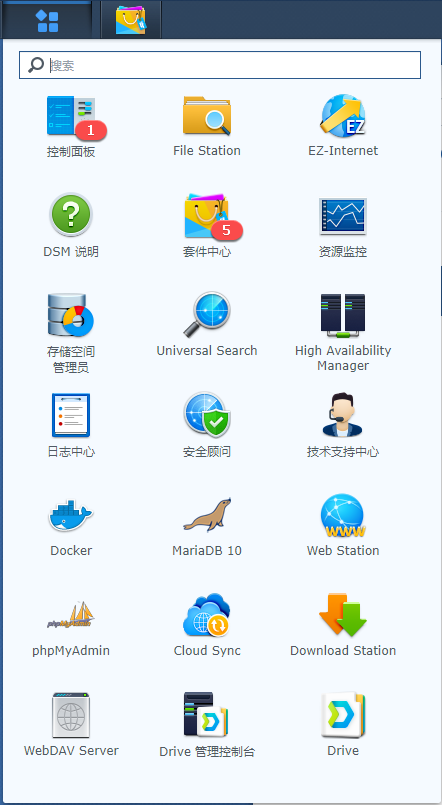
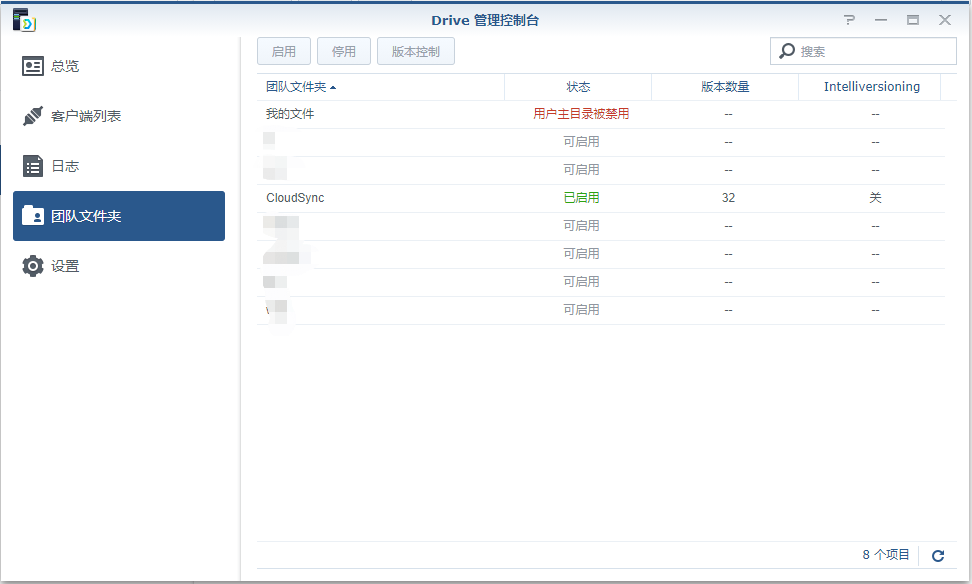
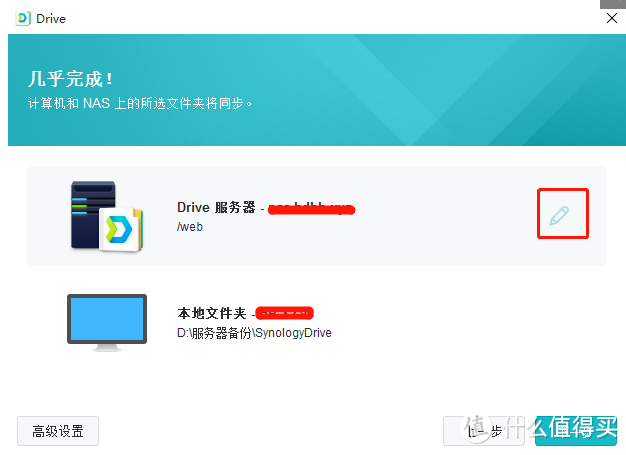

文章评论